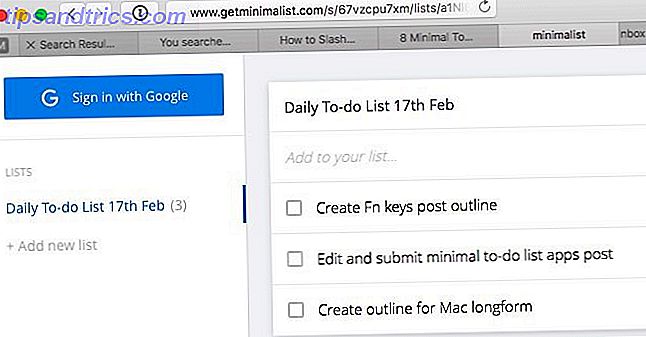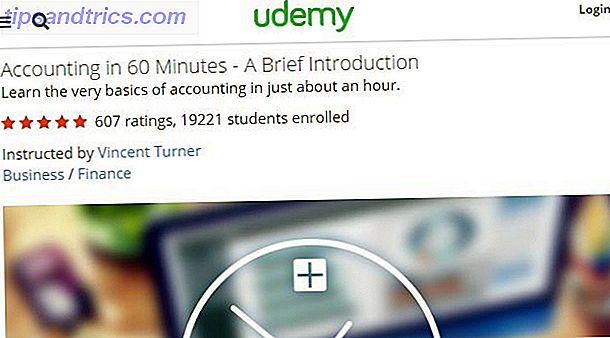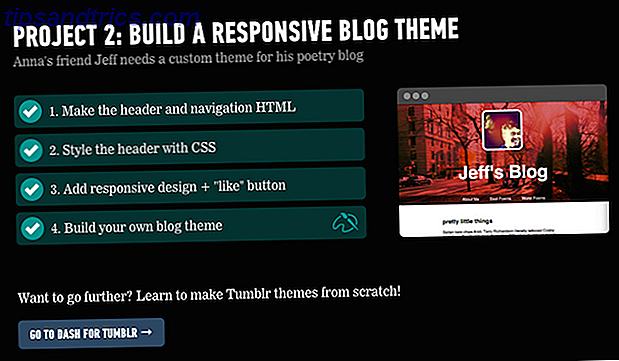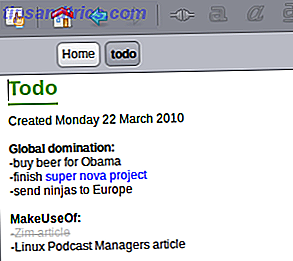 Jeder, der Wikipedia benutzt, weiß bereits, was ein Wiki ist: eine Reihe von User-Seiten, die stark miteinander verlinkt sind. Wikipedia gehört zu den größten Gemeinschaftsprojekten auf dem Planeten, und es ist nicht schwer zu erkennen, wie Wikis dazu verwendet werden können, Dinge zu erledigen.
Jeder, der Wikipedia benutzt, weiß bereits, was ein Wiki ist: eine Reihe von User-Seiten, die stark miteinander verlinkt sind. Wikipedia gehört zu den größten Gemeinschaftsprojekten auf dem Planeten, und es ist nicht schwer zu erkennen, wie Wikis dazu verwendet werden können, Dinge zu erledigen.
Was Sie vielleicht nie in Betracht gezogen haben, ist, wie nützlich ein persönliches Wiki für den Alltag sein kann. Ein Wiki kann genau wie eine To-Do-Liste funktionieren, aber mit der Fähigkeit, jede komplexe Aufgabe auf eine eigene Seite zu verzweigen. Ein Wiki kann auch Ihre Kontaktliste, detaillierte Informationen über laufende Projekte und andere Informationen, die Sie sich vorstellen können, enthalten - und zwar auf eine organisierte Art und Weise.
Das Zim-Wiki ist ein Open-Source-Programm für Linux und Windows, und es ist eine großartige Möglichkeit, ein einfaches Desktop-Wiki zu erstellen. Das Beste ist, dass es nach der größten Cartoon-Figur der Geschichte benannt ist.
Installation
Die Installation des Zim-Wikis ist einfach. Wenn Sie ein Linux-Benutzer sind, ist das Programm höchstwahrscheinlich bereits in Ihren Repositories. Überprüfen Sie also Ihren Paket-Manager und finden Sie das Paket namens "Zim". Alternativ finden Sie hier Links zu Paketen.
Windows Benutzer können hier einen Link zu einem Installer finden. Führen Sie einfach die ausführbare Datei aus und Sie werden Zim wiki in einem einfachen Schritt installieren.
OSX-Benutzer können versuchen, Zim zu installieren, wenn sie wollen, aber es ist nicht einfach. Hier finden Sie Anweisungen, die davon ausgehen, dass Sie bereits wissen, wie man Mac Ports verwendet, und dann leise in Ihr Kissen schreien, wenn Sie feststellen, dass Sie keine Ahnung haben, wie Sie es zum Laufen bringen können. Wenn Sie sich hier süße Kätzchen ansehen, lesen Sie hier mehr über die Installation von Mac-Ports. Ich würde dir selbst helfen, aber ich bin kein Mac-Nutzer. "| Sorry.
Starten Sie Zim Wiki

Wenn Sie Zim zum ersten Mal starten, werden Sie aufgefordert, ein Repository zu erstellen. Ein Repository ist im Wesentlichen ein Ordner auf Ihrem Computer, der die Textdokumente enthält, aus denen Ihr Zim-Wiki besteht. Entscheiden Sie also, wo Ihr Ordner sein soll (" Verzeichnis ").
Wählen Sie einen Namen für Ihr neues Wiki (' Name '), dann einen Namen für Ihre Homepage, wenn Sie interessiert sind. Sie können auch ein benutzerdefiniertes Symbol auswählen und Zim den Ordner mitteilen, in dem Sie die meisten Ihrer Dokumente speichern.
Sobald du dein Wiki erstellt hast, kannst du mit dem Programm beginnen. Die Startseite Ihres Wikis wird automatisch geöffnet und Sie können nun eingeben, was Sie wollen.

Textbearbeitungstools sind grundlegend: Sie können Text markieren, fett, kursiv und unterstreichen sowie aus sechs verschiedenen Schriftarten auswählen. Aber Zim soll nicht in erster Linie ein Texteditor sein: Es ist eine Möglichkeit, Informationen zu organisieren.
Mögliche Anwendungen
Angenommen, Sie haben ein Projekt, das mehrere Schritte erfordert. Sie könnten die Gesamtheit Ihrer Schritte auf einer Seite schreiben, um als To-Do-Liste zu fungieren, aber dies wird visuell überwältigend sein und Sie davon abhalten, zu beginnen. Wenn Sie stattdessen Ihr Projekt in Abschnitte aufteilen und jedem dieser Abschnitte eine andere Seite in Ihrem Wiki zuweisen, können Sie sich auf die unmittelbar zur Verfügung stehenden Aufgaben konzentrieren, ohne sich jemals überfordert zu fühlen.
Das Hinzufügen einer neuen Seite zum Wiki ist einfach. Geben Sie einfach den Namen der Seite ein, die Sie erstellen möchten, markieren Sie den Namen und klicken Sie auf den Link-Button in der Symbolleiste (alternativ können Sie auf " Einfügen " klicken, gefolgt von " Link ". Eine neue Seite wird erstellt sofort übernommen.
Wenn Sie dies für alle gewünschten separaten Seiten tun, können Sie ein Wiki erstellen, das alle Aufgaben enthält, die Sie für Ihr Projekt ausführen müssen. Sie können sogar direkte Links zu Dokumenten und Websites zum Projekt bereitstellen, so dass Sie von einem zentralen Ort aus arbeiten können, den Sie nach Belieben bearbeiten können.
Wenn Projektmanagement nicht Ihr Ding ist, gibt es immer noch eine Menge Anwendungen. Ich benutze es als eine Art einfaches Kontaktverwaltungssystem: es erlaubt mir, jeden in Kategorien einzuordnen.

Andere Dinge, für die ich in der Vergangenheit Zim-Wiki benutzt habe, beinhalten eine Liste von Alben, die ich haben möchte, eine Liste von Terminallinien, die ich regelmäßig ausführen muss oder sogar drahtlose Passwörter (obwohl das wahrscheinlich nicht sehr sicher ist).
Halten Sie es synchron mit Dropbox
Wenn Sie mehr als einen Computer haben, wollen Sie, dass Ihr Wiki auf jedem Computer gleich ist. Der einfachste Weg, dies zu erreichen, ist die Verwendung von Dropbox oder einem anderen Dateisynchronisierungsprogramm, um Ihr Wiki von einem Computer zum anderen zu halten. Ich beschreibe, wie man das in meinem Artikel macht 4 Einzigartige und coole Möglichkeiten, Dropbox 4 zu verwenden Einzigartige und coole Möglichkeiten, Dropbox 4 zu verwenden Einzigartige und coole Möglichkeiten, Dropbox zu verwenden Lesen Sie mehr.
Fazit
Das Zim Wiki ist ein mächtiges Werkzeug für die Organisation, wenn es richtig verwendet wird. Was können MakeUseOf-Leser für das Programm verwenden? Das Teilen deiner Ideen hilft uns allen, also mach weiter und teile deine Ideen mit allen in den Kommentaren unten.